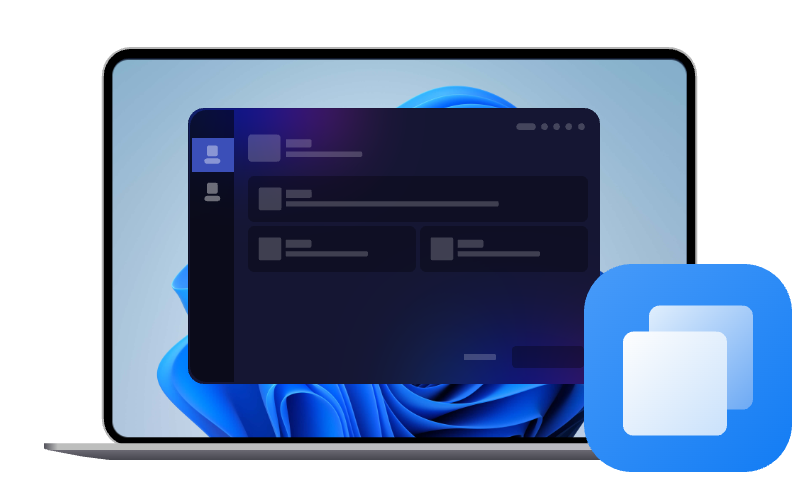Gelöst: Geklonte SSD-Festplatte bootet nicht
In diesem Artikel finden Sie die Gründe und Lösungen für das Problem „Geklonte SSD bootet nicht“ und eine bessere Methode, um SSD ohne Bootproblem zu klonen.
Einleitung
Eine geklonte SSD, die nicht bootet, kann frustrierend sein – besonders, wenn Sie gerade ein Systemupgrade oder eine Festplattenmigration durchgeführt haben. Obwohl SSD-Klonierung eine effektive Methode ist, um Daten und Betriebssysteme zu übertragen, können diverse Probleme dazu führen, dass das System nicht wie erwartet startet. In diesem Artikel erklären wir die häufigsten Ursachen und bieten praxiserprobte Lösungen an, um das Problem zu beheben.
Warum bootet eine geklonte SSD nicht?
Wenn eine geklonte SSD nicht bootet, bedeutet dies, dass der Computer das Betriebssystem auf der neuen SSD nicht laden kann. Dies kann verschiedene Gründe haben, von fehlerhaften Klonierungsprozessen bis hin zu falschen BIOS/UEFI-Einstellungen. Ein solcher Fehler tritt oft auf, wenn wichtige Boot-Informationen nicht korrekt übertragen oder konfiguriert wurden. Hier sind einige häufige Gründe:
1. Fehler bei der Klonierung
- Unvollständige Datenübertragung: Manche Klonierungsprogramme übertragen nicht alle notwendigen Boot-Dateien.
- Unterschiedliche Partitionsstile: Wenn die Quelle im MBR-Format (Master Boot Record) und die Ziel-SSD im GPT-Format (GUID Partition Table) vorliegt, kann dies zu Inkompatibilitäten führen.
2. Probleme mit den BIOS/UEFI-Einstellungen
- Falsche Bootreihenfolge: Wenn die neue SSD nicht als erstes Bootmedium ausgewählt ist, startet das System von der falschen Festplatte.
- Legacy vs. UEFI-Modus: Eine Inkompatibilität zwischen dem Boot-Modus des Systems und dem Partitionsstil der SSD kann das Booten verhindern.
3. Treiberprobleme oder inkompatible Hardware
- Fehlt ein Treiber für die neue SSD, kann das Betriebssystem sie nicht korrekt erkennen.
- Defekte SATA-Kabel oder Anschlüsse können ebenfalls Probleme verursachen.
4. Andere potenzielle Ursachen
- Beschädigter Bootloader: Wichtige Startinformationen des Betriebssystems sind fehlerhaft.
- Software- oder Firmware-Probleme: Veraltete Firmware der SSD kann Fehler verursachen.
Wie kann man Problem „Geklonte SSD bootet nicht“ beheben?
Wenn Sie auf eine Situation stoßen, in der die SSD nach Klonen unter Windows 10/11 nicht startet, machen Sie sich keine Sorgen, dieser Artikel stellt Ihnen 4 nützliche Lösungen vor. Sie können eine davon auswählen, um das Problem einfach zu lösen.
#1. Startreihenfolge ändern
Wenn im BIOS die geklonte Festplatte nicht als erste Boot-Option eingestellt ist, kann der Computer nicht von ihr booten. Daher müssen Sie im BIOS die Bootreihenfolge ändern und die Festplatte als erste Boot-Option festlegen.
-
Rufen Sie das BIOS/UEFI-Menü während des Systemstarts auf (oft durch Drücken von F2, DEL oder ESC).
-
Stellen Sie sicher, dass die geklonte SSD an erster Stelle in der Bootreihenfolge steht.
-
Drücken Sie F10, um zu speichern und das BIOS zu verlassen. Starten Sie dann den PC neu, um zu überprüfen, ob er erfolgreich gestartet werden kann.
#2. UEFI oder Legacy einstellen
Wenn Sie einen GPT-Datenträger auf eine MBR-SSD klonen oder einen MBR-Datenträger auf eine GPT-SSD klonen, müssen Sie den Boot-Modus von UEFI auf Legacy oder von Legacy auf UEFI ändern.
-
Prüfen Sie, ob der richtige Modus (Legacy oder UEFI) für Ihre SSD ausgewählt ist.
#3. Bootloader reparieren
Wenn die Windows-Boot-Reparatur fehlschlägt, können Sie Bootrec.exe verwenden, um eine geklonte Festplatte zu reparieren, die in Windows 10/11 nicht bootet.
-
Starten Sie den Computer mit einem Windows-Installationsmedium. Klicken Sie dann auf Computerreparaturoptionen, um in Windows RE zu gelangen.
-
Wählen Sie Problembehandlung > Erweiterte Optionen > Eingabeaufforderung.
-
Führen Sie folgende Befehle aus:
- bootrec.exe /fixmbr
- bootrec.exe /fixboot
- bootrec.exe /rebuildbcd
#4. Starthilfe ausfuhren
Um die geklonte SSD in Windows bootfähig zu machen, können Sie manchmal das Reparaturtool „Starthilfe“ verwenden.
- Booten Sie den PC von der Windows-Installations-CD. Wählen Sie Computerreparaturoptionen aus.
- Wenn Sie in Erweiterte Optionen gehen, wählen Sie Problembehandlung > Erweiterte Optionen > Starthilfe (Windows 11/10/8). Dann wird es beginnen, das Startproblem zu beheben.
Beste Software: SSD klonen ohne Bootprobleme🔥
Wenn es um das Klonen von SSDs geht, ist AOMEI Cloner die beste Software zum Klonen von Festplatten. Die Software wurde für das Klonen von Festplatten und SSDs entwickelt und ist mit allen großen Marken kompatibel. Sie können je nach Bedarf eine ganze Festplatte oder eine einzelne Partition oder ein Volume klonen. Nachdem das Klonen abgeschlossen ist, können Sie Ihren Computer von der geklonten Festplatte starten.
- Verschiedene Festplatten klonen: Mit seiner Hilfe können Sie HDDs, SATA SSDs, NVMe M.2 SSDs, USB-stick und SD-Karten usw. klonen.
- Drei Klon-Methoden: Es ermöglicht Ihnen, Festplattenklon, Partitionsklon und Systemklon nach unterschiedlichen Bedürfnissen durchzuführen.
- Festplatten unterschiedlicher Größe klonen: Sie können die Funktion „Intelligentes Klonen“ verwenden, um ein größeres Laufwerk auf ein kleineres zu klonen. Mit dieser Funktion wird nur der verwendete Teil auf ein anderes Laufwerk geklont. Sie können auch die Funktion Sektor-für-Sektor-Klon verwenden, um eine 1:1-Kopie der Festplatte zu erstellen.
- Verschiedene Festplattenpartitionsarten werden unterstützt: Es ermöglicht das Klonen von Systemfestplatten von MBR zu MBR, GPT zu GPT, MBR zu GPT oder GPT zu MBR.
Es wird empfohlen, im Voraus eine Festplattensicherung Ihrer SSD zu erstellen, da der Klonvorgang die Daten auf der Zielfestplatte löscht. Dann können Sie der folgenden grafischen Anleitung folgen, um eine bootfähige SSD zu erstellen.
Schritt 1. Verbinden Sie die SSD mit Ihrem Computer und stellen Sie sicher, dass sie erkannt werden kann. Laden Sie dann AOMEI Cloner herunter, installieren und starten Sie es.
(*Die Klonfunktionen der kostenlosen Testversion können nur demonstriert werden. Bitte upgraden Sie für volle Funktionalität.)
Schritt 2. Klicken Sie auf Klonen -> Festplattenklon.
Schritt 3. Wählen Sie die zu klonende Festplatte als Quellfestplatte aus und klicken Sie auf Weiter.
Schritt 4. Wählen Sie die SSD als Zielfestplatte aus und klicken Sie auf Weiter.
Schritt 5. Zeigen Sie alle Einstellungen in der Vorschau an und aktivieren Sie die Option SSD ausrichten, um die Leistung dieser SSD zu optimieren. Klicken Sie dann auf Starten.
Fazit
Das Problem „Geklonte SSD bootet nicht“ kann verschiedene Ursachen haben, von fehlerhaften Klonierungsprozessen bis hin zu falschen BIOS/UEFI-Einstellungen. Mit den richtigen Schritten und Tools lassen sich diese Probleme jedoch oft selbst lösen. Sollten Sie dennoch nicht weiterkommen, zögern Sie nicht, professionelle Hilfe in Anspruch zu nehmen. Haben Sie weitere Fragen oder möchten Ihre Erfahrungen teilen? Hinterlassen Sie einen Kommentar!